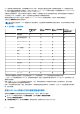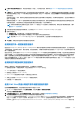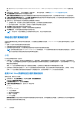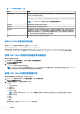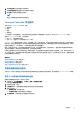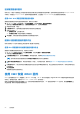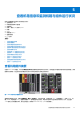Users Guide
Table Of Contents
- 适用于 PowerEdge M1000e 的 Dell Chassis Management Controller 6.0 版 用户指南
- 目录
- 概览
- 安装和设置 CMC
- 登录 CMC
- 更新固件
- 下载 CMC 固件
- 签名的 CMC 固件映像
- 查看当前安装的固件版本
- 更新 CMC 固件
- 更新 iKVM 固件
- 更新 IOM 基础结构设备固件
- 使用 Web 界面更新服务器 iDRAC 固件
- 使用 RACADM 更新服务器 iDRAC 固件
- 更新服务器组件固件
- 使用 CMC 恢复 iDRAC 固件
- 查看机箱信息和监测机箱与组件运行状况
- 配置 CMC
- 配置服务器
- 配置插槽名称
- 配置 iDRAC 网络设置
- 配置 iDRAC VLAN 标签设置
- 设置第一引导设备
- 配置服务器 FlexAddress
- 配置远程文件共享
- 使用服务器配置复制功能配置配置文件设置
- 配置 CMC 以发送警报
- 配置用户帐户和权限
- 配置 CMC 进行单点登录或智能卡登录
- 配置 CMC 以使用命令行控制台
- 使用 FlexAddress 和 FlexAdress Plus 卡
- 管理输入输出结构
- 配置和使用 iKVM
- 管理和监测电源
- 故障排除和恢复
- 使用 LCD 面板界面
- 常见问题
- 使用案例场景

回滚服务器组件固件
您可以在一个或多个服务器上为所选的组件或设备安装以前已安装的固件的固件映像。固件映像可在回滚操作的 Lifecycle Controller
中获得。可用性受 Lifecycle Controller 的版本兼容性逻辑影响。它还假定 Lifecycle Controller 为以前的更新提供便利。
使用 CMC Web 界面回滚服务器组件固件
要将服务器组件固件版本回滚到较早的版本,请执行以下操作:
1. 在 CMC Web 界面,展开系统树,转至服务器概览,然后单击更新 > 服务器组件更新。
随即将显示服务器组件更新页面,在选择更新类型部分中,选择从文件更新。
2. 筛选组件或设备(可选)。
3. 在回滚版本列中,选择您要回滚固件的组件或设备对应的复选框。
4. 选择以下选项之一:
● 立即重新引导 - 立即重新引导。
● 下次重新引导时 - 稍后手动重新引导服务器。
5. 单击回滚。为所选组件或设备重新安装以前安装的固件版本。
删除计划的服务器组件固件作业
您可以删除为一个或多个服务器上所选组件和/或设备计划的作业。
使用 Web 界面删除计划的服务器组件固件作业
要删除计划的服务器组件固件作业,请执行以下操作:
1. 在 CMC Web 界面的系统树中,转至服务器概览,然后单击更新 > 服务器组件更新。
此时将显示服务器组件更新页。
2. 在选择更新类型部分中,选择从文件更新。有关更多信息,请参阅选择服务器组件更新类型
注: 您不能对用于服务器组件更新的从网络共享更新模式执行作业删除操作。
3. 在组件/设备更新筛选器部分,筛选组件或设备(可选)。有关更多信息,请参阅使用 CMC Web 界面筛选进行固件更新的组
件。
4. 在作业状态列中,作业状态旁显示的复选框指示正在进行生命周期控制器作业,并且当前处于指示的状态中。您可选择该作业进
行删除操作。
5. 单击作业删除。
将删除所选组件或设备的作业。
使用 CMC 恢复 iDRAC 固件
iDRAC 固件通常使用 iDRAC 界面更新,如 iDRAC Web 界面、SM-CLP 命令行界面或从 support.dell.com 下载的特定操作系统更新
软件包。有关更多信息,请参阅 iDRAC User’s Guide(iDRAC 用户指南)。
较早几代的服务器可能包含使用最新 iDRAC 固件更新进程恢复的损坏固件。CMC 检测到损坏的 iDRAC 固件时,将在固件更新页上
列出服务器。请执行所述的步骤更新固件。
58 更新固件